圆月山庄资源网 Design By www.vgjia.com
今天我们来用Illustrator绘制一种超逼真的烟雾缭绕图形,或许你能用得上,当然这里最主要的还是通过Illustrator来建立笔刷样式,这样你什么时候要用到烟雾缭绕效果就可以通过这个笔刷来制作了,先看一下效果图吧:

具体制作方法如下:
步骤一、新建一个文档,然后用矩形工具(M)绘制一个矩形,大小你自己可以随意定,填充黑色,然后对其进行锁定。
步骤二、使用钢笔工具绘制一条竖线,描边为白色,无填充,宽度为0.05mm。
步骤三、选中该描边,然后水平移动0.05mm并复制,然后按Ctrl+D(对象菜单→变换→再次变换)大概25秒钟,这将使“再次变换”命令反复执行。
步骤四、选中所有描边,设置混合模式为滤色,不透明度:8,然后群组(Ctrl+G)。
步骤五、使用钢笔工具(P),绘制如图所示的形状:
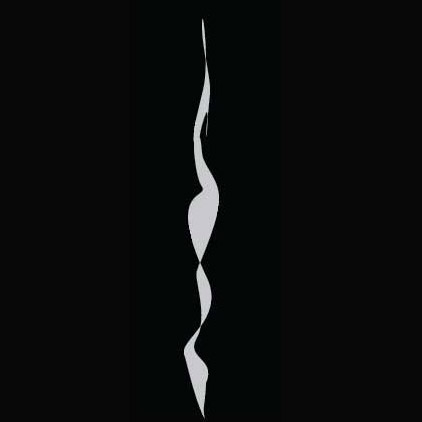
步骤六、按Ctrl+Shift+]使图形置顶层,然后选中路径和描边,然后执行对象【菜单】→【封套扭曲】→【用顶层对象建立(Ctrl+Alt+C)】。看下混合后的保真度设置的是不是100(对象菜单→封套扭曲→封套选项,保真度设置为100),如果你觉得太清晰的话可以适当做一些模糊,效果如图所示:

步骤七、接下来开始新建画笔了,把描边拖进画笔面板中,按F5新建画笔,任取一个名称,方向为:从上向下描边,方法:淡色和暗色,然后按确定,这样就完成了笔刷样式了。
这样你就可以应用这个画刷来制作各式各样的烟雾缭绕效果图形了。

具体制作方法如下:
步骤一、新建一个文档,然后用矩形工具(M)绘制一个矩形,大小你自己可以随意定,填充黑色,然后对其进行锁定。
步骤二、使用钢笔工具绘制一条竖线,描边为白色,无填充,宽度为0.05mm。
步骤三、选中该描边,然后水平移动0.05mm并复制,然后按Ctrl+D(对象菜单→变换→再次变换)大概25秒钟,这将使“再次变换”命令反复执行。
步骤四、选中所有描边,设置混合模式为滤色,不透明度:8,然后群组(Ctrl+G)。
步骤五、使用钢笔工具(P),绘制如图所示的形状:
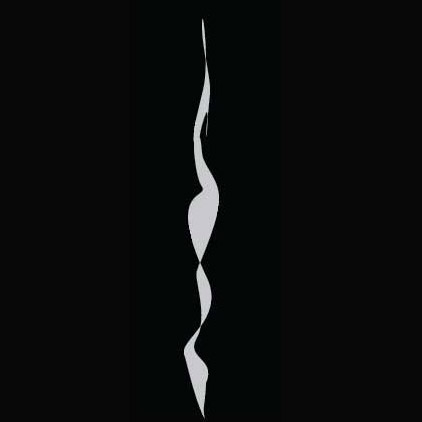
步骤六、按Ctrl+Shift+]使图形置顶层,然后选中路径和描边,然后执行对象【菜单】→【封套扭曲】→【用顶层对象建立(Ctrl+Alt+C)】。看下混合后的保真度设置的是不是100(对象菜单→封套扭曲→封套选项,保真度设置为100),如果你觉得太清晰的话可以适当做一些模糊,效果如图所示:

步骤七、接下来开始新建画笔了,把描边拖进画笔面板中,按F5新建画笔,任取一个名称,方向为:从上向下描边,方法:淡色和暗色,然后按确定,这样就完成了笔刷样式了。
这样你就可以应用这个画刷来制作各式各样的烟雾缭绕效果图形了。
标签:
烟雾,白色
圆月山庄资源网 Design By www.vgjia.com
广告合作:本站广告合作请联系QQ:858582 申请时备注:广告合作(否则不回)
免责声明:本站文章均来自网站采集或用户投稿,网站不提供任何软件下载或自行开发的软件! 如有用户或公司发现本站内容信息存在侵权行为,请邮件告知! 858582#qq.com
免责声明:本站文章均来自网站采集或用户投稿,网站不提供任何软件下载或自行开发的软件! 如有用户或公司发现本站内容信息存在侵权行为,请邮件告知! 858582#qq.com
圆月山庄资源网 Design By www.vgjia.com
暂无评论...
更新日志
2024年12月23日
2024年12月23日
- 小骆驼-《草原狼2(蓝光CD)》[原抓WAV+CUE]
- 群星《欢迎来到我身边 电影原声专辑》[320K/MP3][105.02MB]
- 群星《欢迎来到我身边 电影原声专辑》[FLAC/分轨][480.9MB]
- 雷婷《梦里蓝天HQⅡ》 2023头版限量编号低速原抓[WAV+CUE][463M]
- 群星《2024好听新歌42》AI调整音效【WAV分轨】
- 王思雨-《思念陪着鸿雁飞》WAV
- 王思雨《喜马拉雅HQ》头版限量编号[WAV+CUE]
- 李健《无时无刻》[WAV+CUE][590M]
- 陈奕迅《酝酿》[WAV分轨][502M]
- 卓依婷《化蝶》2CD[WAV+CUE][1.1G]
- 群星《吉他王(黑胶CD)》[WAV+CUE]
- 齐秦《穿乐(穿越)》[WAV+CUE]
- 发烧珍品《数位CD音响测试-动向效果(九)》【WAV+CUE】
- 邝美云《邝美云精装歌集》[DSF][1.6G]
- 吕方《爱一回伤一回》[WAV+CUE][454M]
